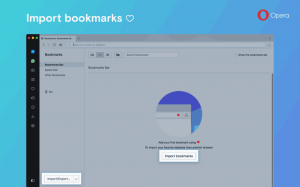Zakážte niektoré skratky Winkey v systéme Windows 10
V systéme Windows 10 je možné zakázať určité klávesové skratky, ktoré zahŕňajú Vyhrať kľúč. Ak máte vážny dôvod na zakázanie takejto skratky, povedzme na jej opätovné priradenie k nejakej aplikácii alebo skriptu, tu je návod, ako to urobiť.
Reklama
Windows 10 má niekoľko preddefinovaných klávesových skratiek s Vyhrať kľúč. Už sme sa im venovali v predchádzajúcich článkoch.
Tu je niekoľko skratiek dostupných v systéme Windows 10 hneď po vybalení:
Vyhrať + D - Minimalizujte všetky okná. Pozri aký je rozdiel medzi klávesovými skratkami Win + D (Zobraziť pracovnú plochu) a Win + M (Minimalizovať všetko) v systéme Windows.
Vyhrať + R - Otvorte staré dobré dialógové okno Spustiť. Toto je najrýchlejší spôsob prístupu v systéme Windows 10.
Vyhrať + Ctrl + D - vytvorí novú virtuálnu plochu.
Vyhrať + Tab - spravovať virtuálne plochy/otvoriť zobrazenie úloh. Ďalšie podrobnosti nájdete v nasledujúcom článku: Klávesové skratky na správu virtuálnych plôch v systéme Windows 10 (zobrazenie úloh).
Vyhrať + A - Otvorte Centrum akcií a zobrazte upozornenia z operačného systému a aplikácií. Môžeš vypnúť túto klávesovú skratku a celé Centrum akcií ak ho nepoužívate.
Vyhrať + K - Otvorte rozbaľovaciu ponuku Pripojiť. Je to užitočné, keď sa potrebujete rýchlo pripojiť k nejakému zariadeniu.
Vyhrať + X - Otvorte ponuku pre pokročilých používateľov. Táto ponuka obsahuje skratky k užitočným administratívnym nástrojom a systémovým funkciám. Viac podrobností nájdete tu: Na rýchlejšie spravovanie úloh v systéme Windows 10 použite ponuku Win+X.
Úplnú referenciu skratiek Winkey nájdete v týchto článkoch:
- Konečný zoznam všetkých klávesových skratiek systému Windows s klávesmi Win
- 10 klávesových skratiek pre Windows 10 by mal poznať každý
Ak chcete, môžete zakázať jednu alebo niekoľko klávesových skratiek Winkey nasledovne.
- Otvorené Editor databázy Registry.
- Prejdite na nasledujúci kľúč databázy Registry:
HKEY_CURRENT_USER\Software\Microsoft\Windows\CurrentVersion\Explorer\Advanced
Tip: Môžete prístup k ľubovoľnému kľúču databázy Registry jediným kliknutím.
- Na pravej table by ste mali vytvoriť novú hodnotu reťazca s názvom Zakázané klávesové skratky.


- Nastavte jeho hodnotu na znaky klávesových skratiek, ktoré chcete deaktivovať. Tu je niekoľko príkladov:
Nastavte ho na X zakázať klávesovú skratku Win + X.
Nastavte ho na RX zakázať klávesové skratky Win + X a Win + R.
A tak ďalej.
Na snímke obrazovky nižšie som zakázal klávesovú skratku Win + E:
- Reštartujte Prieskumníka alebo Odhlásiť Sa a prihláste sa späť do svojho používateľského účtu.
To je všetko. Keď to urobíte, vami zadané klávesové skratky sa deaktivujú a nebudú priradené. Môžete ich znova použiť v aplikácii tretej strany, ktorá vám umožňuje priradiť globálne klávesové skratky.